どーも、花とーちゃんです。
今回は「Googleアナリティクスで自分のアクセスを除外する方法【IPv6編】」を書いていきます。
前回紹介した「Googleアナリティクスで自分のアクセスを除外する方法【IPv4編】」は自身が契約している通信会社が「IPv4」という通信方式を利用している場合の方法で、前回の方法でうまく設定ができなかった方は今回の手順を踏んでみてください。
今回は「IPv6」という通信方式を利用している場合の「Googleアナリティクスで自分のアクセスを除外する方法」になります。
花とーちゃん どーも花とーちゃんです。サイト運営で必須なGoogleアナリティクスの初期設定をきちんとしているかな? サイト運営で必須のツール、Googleアナリティクスで最初に行いたいことが「自分のアクセス数の除外」です。 […]
前回同様、サイト運営初心者でも5分程度で終わるのでチョーー簡単です。
それではいってみましょう!!
例えば、
・どの国・地域からアクセスされているか
・時間ごとのアクセスは
・デバイスごとのアクセス数は
などのデータが基本無料で使えます。
通信方式の「IPv6」と「IPv4」の違いを分かりやすく解説しているのはこちら↓↓
今回は、IPv6とIPv4の違いと、実際の速度や高速化が出来る光回線などについてお話しようと思います。「ネットを今よりも…
Googleアナリティクスで自分のアクセスを除外する方法【IPv6編】手順① 自分が使用している通信方式とIPアドレスを調べる
まず最初に自分が使用している通信方式とIPアドレスを調べるために「IPv6 確認」と検索してみましょう。
検索結果に「あなたのIPv6をテストしましょう」と出てくるのでクリックします。
サイトに接続されたらテストの結果が出てきます。
「あなたの DNS サーバ (おそらくお使いのプロバイダが運用) は、IPv6 インターネットアクセスがあるように思われます。」と表示が出ていたら自分が契約している通信方式は「IPv6」になります。
コロン(:)で区切られた8つのブロックで英数字で出来ているIPv6 のアドレスが表示されています。
そのアドレスの初めから4ブロックをコピーしましょう。
例)0000:0000:0000:0000←4ブロック
上記のような表示が出なければ再度アクセスしてみましょう。
Googleアナリティクスで自分のアクセスを除外する方法【IPv6編】手順②
GoogleアナリティクスでIPアドレスにフィルタをかける
Googleアナリティクスを開いて、左下にある「管理」をクリック。
右側にある「フィルタ」をクリック。
赤くなっている「フィルタを追加」をクリック。
①フィルタ名→ここは何でもいいです。(今回は「自分のIP削除」にしました)
フィルタの種類→②「定義済み」、③「除外」、④「IPアドレスからのトラフィック」、⑤「前方が一致」に設定。
⑥IPアドレス→手順①で調べたIPアドレスを入力。(最初の4ブロック)
例)0000:0000:0000:0000←4ブロック
①~⑥の入力が終わったら下にある「保存」をクリック。
これで設定は終わりです。
初心者でも簡単にできる感じですね。
Googleアナリティクスで自分のアクセスを除外する手順③ Googleアナリティクスのリアルタイムでアクセスを確認する
設定を保存したら、
②概要をクリック
③④現在のサイト訪問数とアクセスされているページを確認する
自分のサイトを開いたり閉じたりしながら、Googleアナリティクスにカウントされているのか確認しましょう。
【初心者でも簡単】Googleアナリティクスで自分のアクセスを除外する方法【IPv6編】 まとめ
ということで「【初心者でも簡単】Googleアナリティクスで自分のアクセスを除外する方法【IPv6編】」について書いていきました。
これでGoogleアナリティクスから自分をアクセスを除外できたので、正確なデータを取ることができるようになりましたね。
これからのサイト運営にフルでGoogleアナリティクスを活用していきましょう。
今回は以上です(^^)/
